Pielāgojiet Windows 7 uzdevumjoslu klasiskajam XP izskatam

Izmantojot operētājsistēmu Windows 7, Microsoft pilnībā pārveidoja ne tikai tās izskatu, bet arī funkcionalitāti Uzdevumjosla. Teksta etiķetes un gadījumus aizstāj lielas ikonasvienas un tās pašas lietojumprogrammas versijas tagad kaudzīti uz vienas ikonas uzdevumjoslā. Jaunā funkcija padara lietas vienkāršas un minimālistiskas, un, apvienojumā ar Aero, skaistas.
Dažreiz tas ir atkarīgs no tā, ko jūs darātjauki izmantot veco uzdevumjoslu. Piemēram, sakiet, ka jūs mēģināt iemācīt kā vecmāmiņa kā lietot jaunu operētājsistēmu, vai arī jums pašam nav laika pielāgot vai iemācīties kaut ko jaunu. Vai varbūt jūs baidāties mainīt un izvēlaties to, kā “lietas vienmēr ir bijušas” :)
Tomēr nopietni, tas ir viens no daudzajiemlielas lietas par Windows 7; Ir pieejama daudz pielāgošanas iespēju. Pēc dažu dienu Windows 7 izlaišanas mēs arvien vairāk un vairāk uzmanības pievērsīsimies operētājsistēmas Windows 7 jaunajām funkcijām, to izmantošanai un jaunās operētājsistēmas pielāgošanai. Pagaidām koncentrēsimies tikai uz konkrēto uzdevumu un pārskatīsim, kā atjaunināt Windows 7 uzdevumjoslu kā labu Windows XP izskatu un darbību.
Uzdevumjoslas piemēri
A: Uz Jauns Windows 7 uzdevumjosla
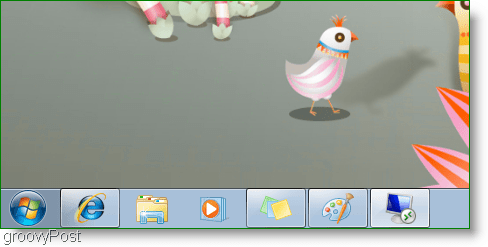
B: Windows 7 klasika Funkcionalitāte Uzdevumjosla
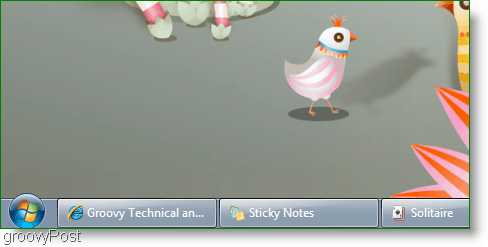
C: Windows 7 klasiskā uzdevumjosla “XP Style”
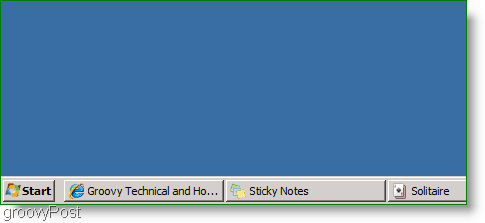
Labi! Mācīsimies to izdarīt!
Izmantojiet klasiskās funkcionalitātes un XP stila uzdevumjoslu operētājsistēmā Windows 7
1. Ar peles labo pogu noklikšķiniet jebkura tukša vieta uz Uzdevumjosla un klikšķis Īpašības konteksta izvēlnē
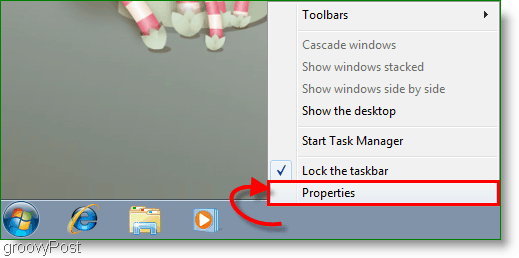
2. Jāparādās uzdevumjoslas un izvēlnes Sākt rekvizīti. Izvēles rūtiņa uz Izmantojiet mazu ikonu opciju un pēc tam Izvēlieties uz Nekad nekombinējiet uzdevumjoslas pogu nolaižamajā izvēlnē. Klikšķis labi lai saglabātu izmaiņas un turpinātu.
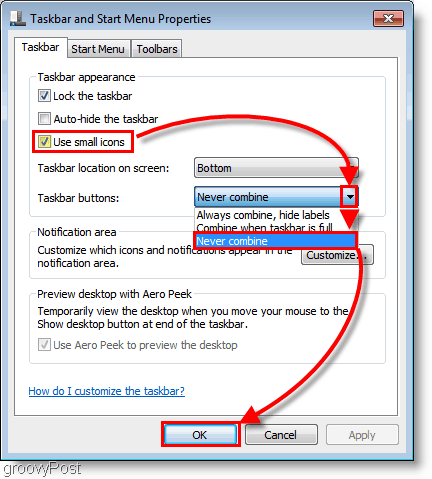
3. Ar peles labo pogu noklikšķiniet katrs ikona savā uzdevumjoslā un atlasīt Atspraudiet šo programmu no uzdevumjoslas.
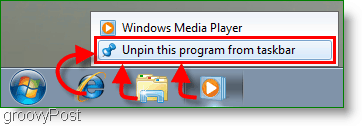
Tagad darbvirsmā būs Windows 7 stils sajaukts Ar klasisks teksta etiķetes izskats. Ja vēlaties turpināt un izmantojiet Klasiskais XP stils vienkārši izpildiet nākamos pāris soļus.
4. Ar peles labo pogu noklikšķiniet jebkuru atklātu laukumu uz darbvirsma. No parādītās konteksta izvēlnes klikšķis Personalizēt.
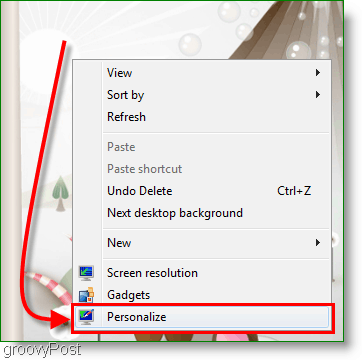
5. Parādās logs Izskats un personalizācija; Ritiniet līdz Pamata un augsta kontrasta motīvi. Klikšķis uz Windows Classic tēma; motīvu mainīšana atkarībā no jūsu sistēmas var aizņemt kādu laiku.
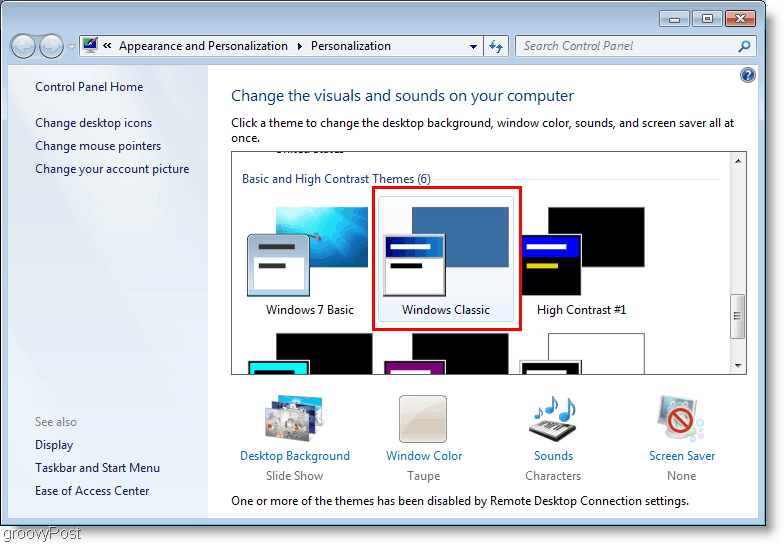
Jautājumi, komentāri? Labprāt dzirdētu no jums!









Atstājiet savu komentāru